Här kan du hitta orsaker och fullständiga lösningar på GPT-partitionsstilproblemet ’Windows kan inte installeras på den här disken. Den valda disken är av GPT-partitionsstilen.’Prova dessa metoder när du misslyckas med att installera Windows 10 / 8 / 7 eller andra versioner på grund av detta fel.
snabbkorrigeringar till Windows kan inte installeras på den här disken:
1. Konvertera till GPT utan att förlora Data
2. Omformatering kör till GPT
3. Starta i UEFI-läge
fel: ’Windows kan inte installeras på den här disken. Den valda disken är av GPT-partitionsstilen.’
”Windows kan inte installeras på den här disken GPT” indikerar felmeddelandet ”Windows kan inte installeras på den här disken. Den valda disken är av GPT-partitionsstilen.”Detta är ett av de vanliga fel som kan uppstå under Windows-installationen. När du försöker installera Windows 10/8 / 7 på din dator, vare sig det är en stationär eller Dell / HP-bärbar dator, kan Windows Setup rapportera felet ”Windows kan inte installeras på den här disken. Den valda disken är av GPT-partitionsstilen.”Om det händer kan du inte fortsätta installera Windows förrän du fixar det.

orsak till ’den valda disken är av GPT-partitionsstilen’
under Windows-installationen måste du välja att installera med MBR-eller GPT-partitionsstilen. När du installerar Windows på UEFI-baserade datorer med Windows Setup måste din hårddiskpartitionsstil ställas in för att stödja antingen UEFI-läge eller äldre BIOS-kompatibilitetsläge. I enkla ord, när du väljer att välja en MBR-eller GPT-partition för att installera Windows, måste du tydligt veta vilken moderkortets firmware du använder och hålla de två termerna matchade.
- UEFI UEFI GPT
- Legacy BIOS MacBook MBR
läs vidare: UEFI vs. BIOS
om du ser prompten säger ”Windows kan inte installeras på den här disken. Den valda disken är av GPT-partitionsstilen”, det beror på att din dator startas i UEFI-läge, men hårddisken är inte konfigurerad för UEFI-läge.
Hur tar man hand om detta GPT-partitionsstilproblem? Tekniskt, du har två alternativ:
- #1. Konvertera MBR till GPT-partitionsstil för att passa datorns UEFI-firmwarefunktioner.
- #2. Behåll den befintliga MBR-partitionsstilen, men starta om datorn i äldre BIOS-läge.
3 lösningar på GPT Partition Style Error ’Windows kan inte installeras på den här skivan’
eftersom felet orsakar adresserat startar alla datorer till ett av de två lägena: UEFI eller BIOS. Om din dator är UEFI-baserad måste du installera Windows på en GPT-disk. På samma sätt, om din dator är BIOS-baserad, måste du installera Windows på en MBR-skiva. Därför är GPT oförenligt med äldre BIOS och det är därför du får felmeddelandet ”Windows kan inte installeras på den här disken. Den valda disken är av GPT-partitionsstilen.”Efter att ha tagit reda på orsakerna blir felsökningen mycket enklare nu.
Metod 1. Konvertera MBR till GPT utan att förlora Data
som nämnts indikerar felmeddelandet att Windows startas i UEFI-läge som kräver att systemskivan är GPT-partitionsstil. Den direkta lösningen till ”den valda disken är av GPT-partitionsstilen” är att ändra MBR-disken till GPT. Vi rekommenderar starkt att du väljer en metod som inte förstör data för att göra MBR till GPT-konverteringen med EaseUS Partition Master, ett kraftfullt partitionsverktyg från tredje part som enkelt konverterar MBR till GPT utan att förlora data.
Steg 1. Ladda ner och starta EaseUS Partition Master på din Windows-dator.
steg 2. Högerklicka på MBR-disken som du vill konvertera och välj ”Konvertera till GPT”.
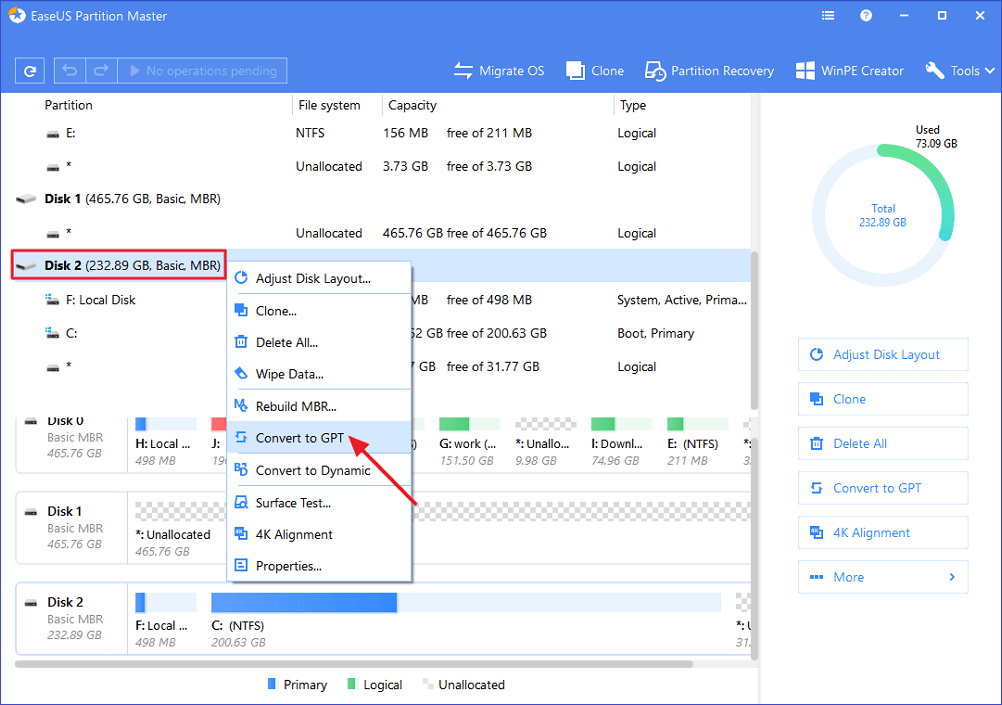
steg 3. Därefter hittar du och klickar på knappen ”Kör 1 Operation” i verktygsfältet och väljer ”Apply” för att starta konverteringen. Du måste starta om enheten för att aktivera den här ändringen.
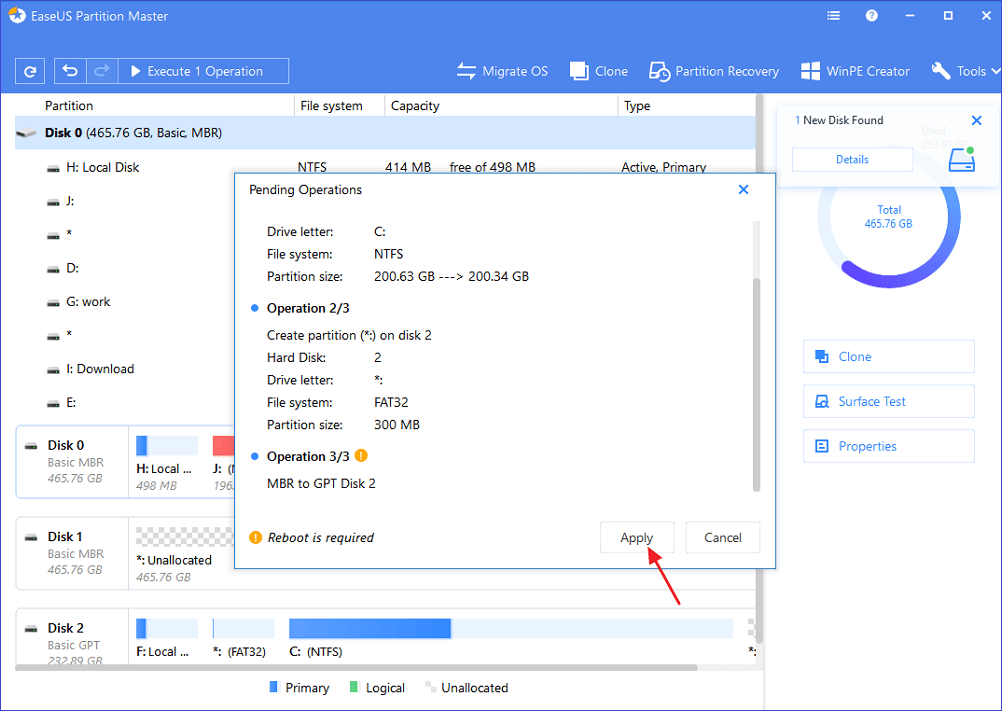
har du problem med att starta ditt datorsystem? Inga problem. Med EaseUS partition manager kan du skapa ett WinPE-startbart media förpackat med EaseUS Partition Master på en USB, CD eller DVD. Då kan du starta datorn från enheten och konvertera GPT-disken till MBR-skiva med enkla klick med verktyget. (Du behöver en annan fungerande dator för att skapa WinPE startbar USB/CD/DVD.)
Metod 2. Konvertera MBR till GPT genom att omformatera enheten
eftersom du försöker installera Windows på disken måste du ha en Windows-installations-DVD eller USB, som du också kan konvertera till GPT. Men den här metoden behöver du manuellt torka en enhet och konvertera den till GPT. Omformatering raderar all data på enheten. Därför, om data är viktiga, tveka inte att bevara dina data och konvertera till GPT med EaseUS Partition Master, eller åtminstone skapa en fullständig säkerhetskopia innan du reformerar enheten.
Steg 1. Stäng av datorn och sätt i Windows-installations-DVD eller USB.
steg 2. Starta datorn från DVD eller USB.
steg 3. I Windows Setup trycker du på ”Shift + F10” för att starta Kommandotolken.
steg 4. Ange följande kommando i ordning:
- diskpart
- listDisk
- Välj disk
- ren
- konvertera gpt
- avsluta
Steg 5. Stäng Kommandotolken.
steg 6. Fortsätt Windows-installationen.
efter konverteringen visas enheten som ett enda område med odelat utrymme. Välj det odelade utrymmet och klicka på Nästa. Windows startar installationen utan att skicka samma fel.
Metod 3. Starta till UEFI-läge
denna lösning är inte allmänt tillämplig. Varför? Det beror på att inte alla datorer har firmware med både UEFI och BIOS-kompatibel. Även om de flesta stationära och bärbara datorer som kör Windows 10 har UEFI-baserat moderkort med äldre BIOS-kompatibilitetsläge, finns det vissa förväntningar. Äldre datorer som kör Windows 7 stöder bara äldre BIOS-läge och den senaste Surface Pro tillåter endast UEFI-läge.
När du tar emot ”Windows kan inte installeras på den här disken. Den valda disken är av GPT-partitionsstilen”, föreslår det att din dator för närvarande startas i äldre BIOS. För att starta till UEFI måste du kontrollera om firmware stöder UEFI i BIOS och sedan ändra till det om läget är tillgängligt.
Steg 1. Stäng av datorn helt.
steg 2. Slå på systemet. När du ser logotypen visas trycker du på BIOS-tangenten, vare sig det är Esc, Delete, F1, F2, F10, F11 eller F12, för att komma in i BIOS. (Generellt kommer datorskärmen att visa dig vad BIOS-nyckeln är.)
steg 3. Använd piltangenten för att välja och ange fliken ”Boot”.
steg 4. Använd nedpilen för att välja UEFI.
Steg 5. Spara ändringarna och avsluta BIOS.
steg 6. Fortsätt Windows-installationen.

om det inte finns något UEFI-läge tillgängligt betyder det att din dator bara tillåter BIOS-läge. I en sådan situation kan du bara ändra GPT till MBR för att åtgärda felet ”Windows kan inte installeras på den här disken”.
GPT Partition Style relaterade frågor
det finns andra problem relaterade till GPT partition style som många användare är oroade över:
”vad är GPT Partition Style?”
GPT är en del av UEFI-standarden, vilket innebär att ett UEFI-baserat system ska installeras på en GPT-skiva. Med GPT-partitionsstil kan du skapa teoretiskt obegränsade partitioner på disken och gör att du kan använda diskar som är större än 2 TB fullt ut. Dessutom jämför GPT och MBR, GPT är säkrare och har bättre kompatibilitet med modern hårdvara.
” varför Windows inte kan installera GPT?”
betyder att din dator startas i UEFI-läge, men hårddisken är inte konfigurerad för UEFI-läge.
” hur blir jag av med GPT-partitionsstil?”
Du kan inte ”bli av med” en GPT-partitionsstil. En partitionsstil är nödvändig för att Windows ska komma åt data på enheten. Men du kan ändra GPT-partitionsstilen till MBR genom konvertering.
” hur skapar jag en GPT-partition?”
skivans partitionsstil bestäms när du först initierar den. När du initierar en disk måste du välja GPT eller MBR som partitioneringsmetod. Om du behöver kan du ändra en MBR-disk till GPT-disk eller vice versa.
”kan Windows 10 installeras på GPT?”
så länge din dator är UEFI-baserad kan du installera Windows 10 på en GPT-disk. Förutom Windows 10 kan tidigare versioner som Windows 8 och Windows 8.1 också installeras på en GPT-disk.
relaterat fel: ”Windows kan inte installeras på den här disken. Den valda disken har en MBR-partitionstabell.”
liknande ”Windows kan inte installeras på den här disken GPT”, om din dator startas i UEFI-läge men hårddisken är MBR, som inte är konfigurerad för UEFI, får du felmeddelandet ”Windows kan inte installeras på den här disken. Den valda disken har en MBR-partitionstabell. På EFI-system kan Windows bara installeras på GPT-diskar.”
med den kunskap som introducerades ovan vet du att du kan ändra startläget för att konvertera disken för att lösa problemet. Men eftersom det är uppenbart att datorns firmware är UEFI-baserad kan du bara konvertera MBR till GPT för att klara problemet eftersom äldre BIOS inte stöds av datorn.
den nedersta raden
en dator använder någon av startmetoderna: UEFI-GPT eller BIOS-MBR. Om du installerar med MBR eller GPT beror på datorns firmware. Om du får en BIOS-baserad dator kan du bara installera Windows på en MBR-skiva, om du får en UEFI-baserad dator, välj GPT istället, medan om datorns firmware stöder både UEFI och BIOS, välj GPT eller MBR efter dina behov.
med det i åtanke kommer du att vara tydlig om hur du fixar ”Windows kan inte installeras på den här disken. Den valda disken är av GPT-partitionsstilen.”